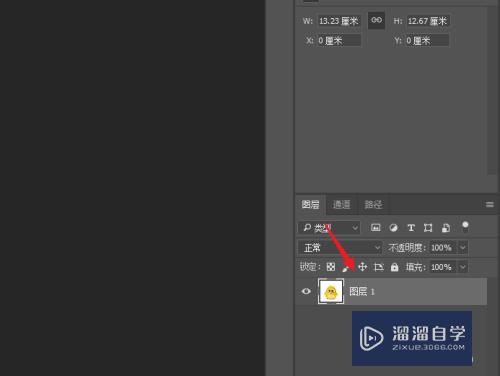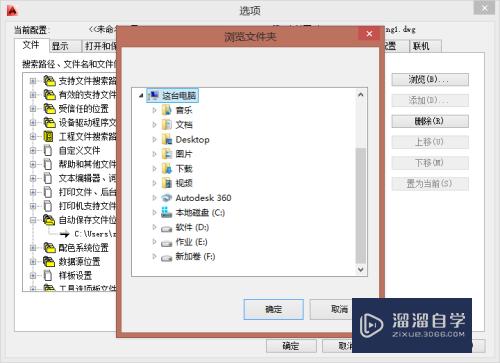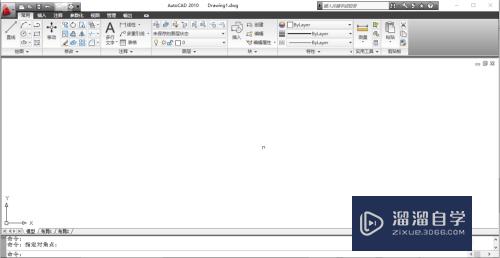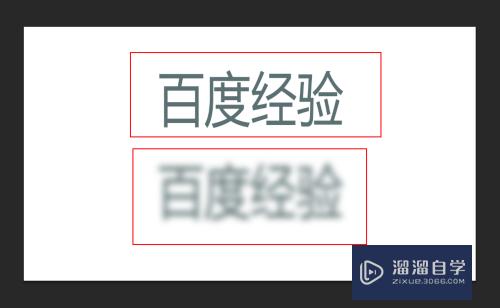AI如何调整段落的字间距和行距(ai如何调整段落的字间距和行距大小)优质
AI是一款应用于出版。多媒体和在线图像的工业标准矢量插画的软件。灵活的使用软件的工具。可以更好的实现想要的效果。在使用AI时。也常会使用到文本框。那么AI如何调整段落的字间距和行距?很简单。下面来分享具体位置。
工具/软件
硬件型号:联想(Lenovo)天逸510S
系统版本:Windows7
所需软件:AI CC2019
方法/步骤
第1步
ai中打出一段文字
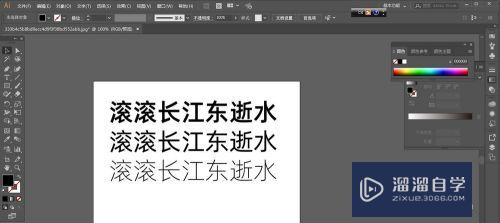
第2步
选中或框选文字对象。菜单栏下方会出现一系列文字选项。单击”字符“(见下图)
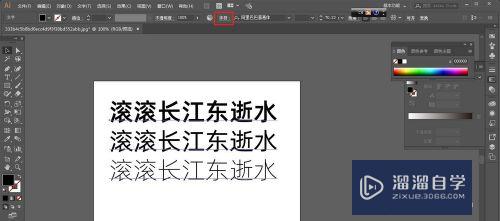
第3步
出现一个选框。调整字间距(见图)。单击右边的小箭头。可选择固定间距。或直接输入数字。
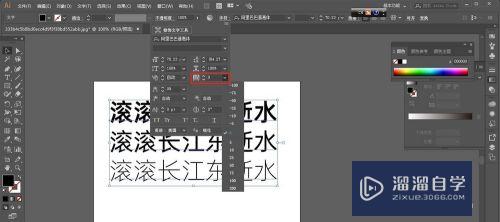
第4步
同样的。在字间距上方也有行间距(见图)。调整方法相同
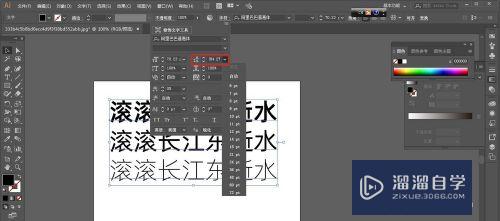
以上关于“AI如何调整段落的字间距和行距(ai如何调整段落的字间距和行距大小)”的内容小渲今天就介绍到这里。希望这篇文章能够帮助到小伙伴们解决问题。如果觉得教程不详细的话。可以在本站搜索相关的教程学习哦!
更多精选教程文章推荐
以上是由资深渲染大师 小渲 整理编辑的,如果觉得对你有帮助,可以收藏或分享给身边的人
本文标题:AI如何调整段落的字间距和行距(ai如何调整段落的字间距和行距大小)
本文地址:http://www.hszkedu.com/60450.html ,转载请注明来源:云渲染教程网
友情提示:本站内容均为网友发布,并不代表本站立场,如果本站的信息无意侵犯了您的版权,请联系我们及时处理,分享目的仅供大家学习与参考,不代表云渲染农场的立场!
本文地址:http://www.hszkedu.com/60450.html ,转载请注明来源:云渲染教程网
友情提示:本站内容均为网友发布,并不代表本站立场,如果本站的信息无意侵犯了您的版权,请联系我们及时处理,分享目的仅供大家学习与参考,不代表云渲染农场的立场!